ใน watchOS 5 มีหน่วยวัดสำหรับการวิ่งใหม่ที่ให้นักวิ่งสามารถดูข้อมูลความเร็วรอบขา (Cadence) และแจ้งเตือนเวลาเฉลี่ย (Pace) ขณะที่กำลังวิ่งอยู่ได้ เรามาชมวิธีตั้งค่ากันเลย
ข้อมูลความเร็วรอบขาและเพซจะช่วยฝึกฝนการวิ่งให้มีประสิทธิภาพมากยิ่งขึ้น ใน watchOS 5 ให้ผู้ใช้สามารถดูข้อมูลความเร็วรอบขาปั่นปัจจุบันและความเร็วรอบขาปั่นเฉลี่ยได้ รวมถึงการแจ้งเตือนเวลาเฉลี่ย (Pace) ที่มีทั้งสำหรับการวิ่งกลางแจ้งและการวิ่งในร่ม
วิธีตั้งค่าแสดงข้อมูลความเร็วรอบขา (Cadence) และเวลาเฉลี่ย (Pace) ขณะวิ่ง
ไปที่แอป Watch บน iPhone > ออกกำลังกาย (Workout) > มุมองการออกกำลังกาย (Workout View) > เลือกวิ่งกลางแจ้งหรือวิ่งในร่มก็ได้
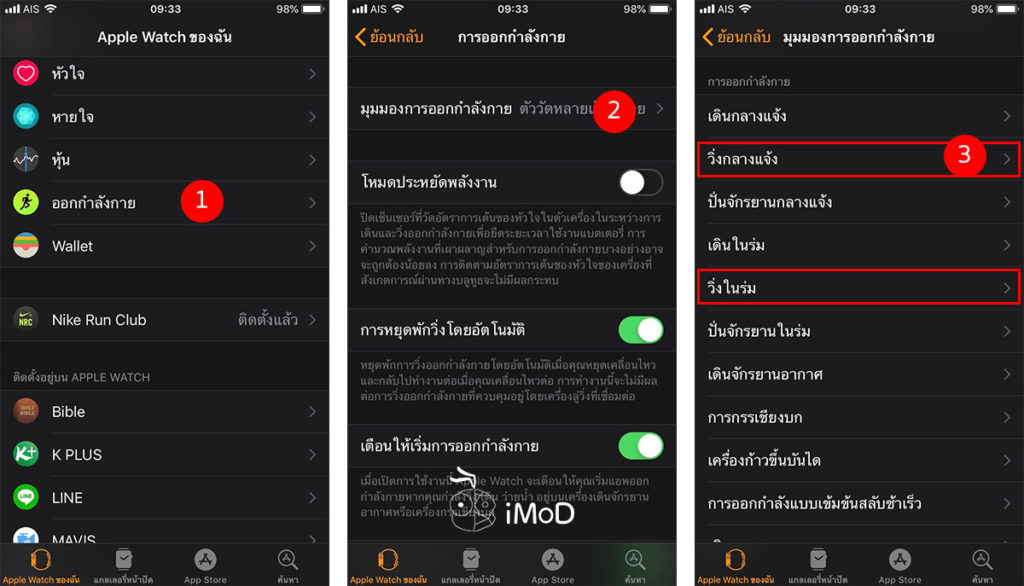
แตะแก้ไข (Edit) > แตะเลือกข้อมูลเวลาเฉลี่ยปัจจุบัน (Current Pace) หรือเวลาเฉลี่ยโดยรวม (Average Pace) และความเร็วรอบขาปั่นปัจจุบัน (Current Cadence) หรือความเร็วรอบขาปั่นเฉลี่ย (Average Cadence) แนะนำให้เลือกตามที่เราต้องการดูเวลาวิ่ง > แตะเสร็จสิ้น (Done)
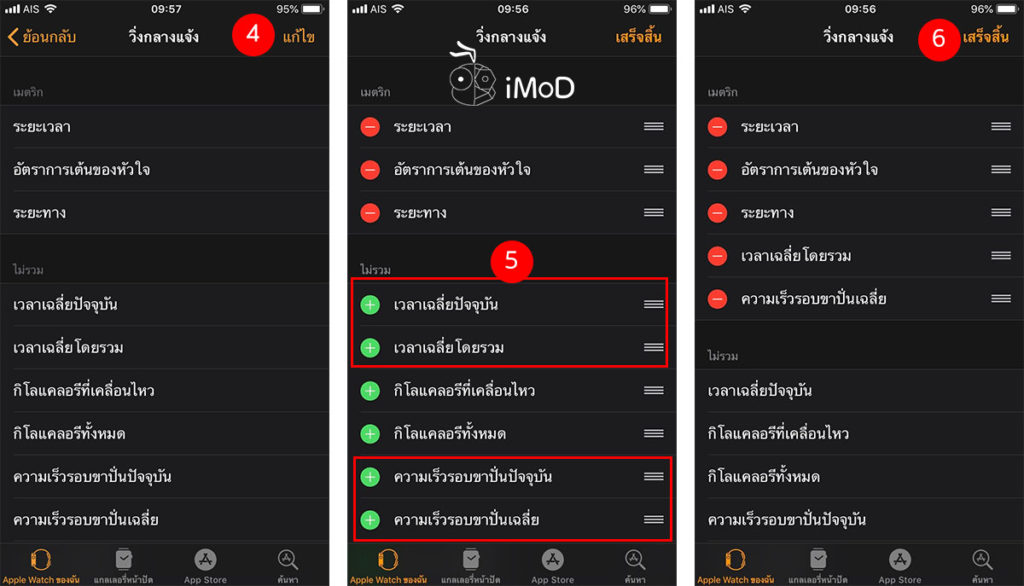
เมื่อตั้งค่าเรียบร้อยแล้ว เวลาที่เราเปิดแอปออกกำลังกายเพื่อวิ่ง การแสดงผลก็จะแสดงข้อมูลตามที่ตั้งค่าไว้

วิธีตั้งค่าแจ้งเตือนเวลาเฉลี่ย (Pace) ตามเป้าหมาย
ไปที่แอปออกกำลังกาย (Workout) บน Apple Watch > เลือกการออกกำลังกายวิ่งกลางแจ้งหรือวิ่งในร่ม > แตะรูปไอคอน 3 จุด > เลื่อนลงมาด้านล่างแตะเลือก ตั้งการเตือนเวลาเฉลี่ยต่อระยะทาง (Set Pace Alert) > ตั้งค่าเพซที่ต้องการวิ่ง มีให้เลือกสูงสุดที่ 7′ 30″ > แตะตกลง (OK) > เลือกวิธีการเปรียบเทียบเพซ
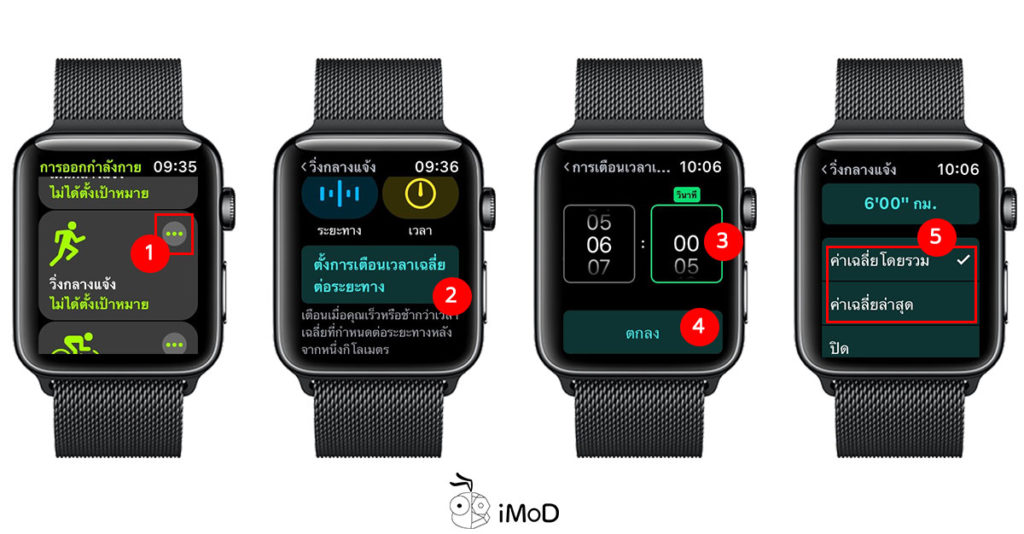
หากเลือกการเปรียบเทียบเพซเป็น “ค่าเฉลี่ยโดยรวม” (Average) Apple Watch จะนำเวลาเฉลี่ยต่อกิโลเมตรตั้งแต่เริ่มวิ่งมาเปรียบเทียบกับเวลาเฉลี่ยกิโลเมตรปัจจุบัน แต่ถ้าเลือก “ค่าเฉลี่ยล่าสุด” (Rolling) Apple Watch จะนำเวลาเฉลี่ยหรือเพซของกิโลเมตรก่อนหน้ามาเปรียบเทียบกับค่าเพซของกิโลเมตรปัจจุบัน
เมื่อค่าเพซของกิโลเมตรปัจจุบันมีค่าสูงหรือต่ำกว่าค่าเพซที่เรากำหนดไว้ Apple Watch ก็จะแจ้งเตือนให้ทราบทันที ดังตัวอย่างด้านล่าง สมมิตเราตั้งค่าเพซไว้ที่ 6 เมื่อวิ่งผ่านไปกิโลเมตรแรก Apple Watch แจ้งเตือนว่าเพซเฉลี่ยโดยรวมมีค่าสูงกว่าค่าเป้าหมายที่ตั้งไว้ นักวิ่งก็อาจจะปรับเพิ่มสปีดการวิ่ง เพื่อให้ค่าเพซคงที่ตามเป้าหมาย
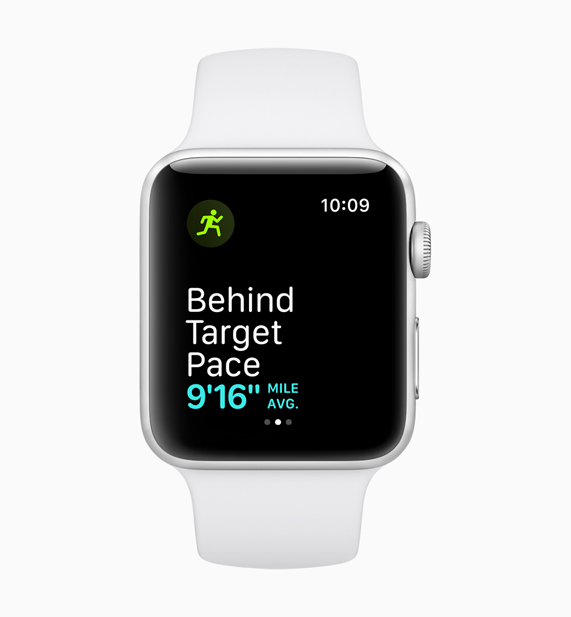
และนี่ก็เป็นวิธีตั้งค่าการแสดงข้อมูลความเร็วรอบขา (Cadence) และการแจ้งเตือนเพซ (Pace) ที่นักวิ่งสามารถดูค่าเหล่านี้ได้แบบ Real Time ช่วยให้นัำวิ่งสามารถควบคุมและพัฒนาประสิทธิภาพการวิ่งให้ดียิ่งขึ้น ก็ลองนำไปตั้งค่ากันดูนะคะ
ทั้ง 2 ฟีเจอร์นี้สามารถใช้ได้กับ Apple Watch ที่อัปเดตเป็น watchOS 5 ประกอบด้วย Apple Watch Series 1,2,3 และ 4 สำหรับนักวิ่งหรือผู้เริ่มต้นที่กำลังเล็งจะซื้อ Apple Watch Series 3 ช่วงนี้ ก็สามารถเข้าไปเลือกซื้อกันได้ที่ Studio 7 ทุกสาขาใกล้บ้านคุณ พร้อมรับการตรวจเช็คเครื่องก่อนออกจากร้านและรับคำแนะนำดีๆ จากพนักงานประจำสาขา

